Вы можете определить последовательность выполнения задач и настроить календарный план проекта. Для этого установите связи между задачами. При изменении сроков одной задачи другая также сдвинется на плане.
Чтобы установить связи, в правой части плана проекта выделите основную задачу. Рядом с началом и концом отрезка этой задачи появятся значки. Протяните соединительную линию, зажав левую кнопку мыши, к началу или концу зависимой задачи.
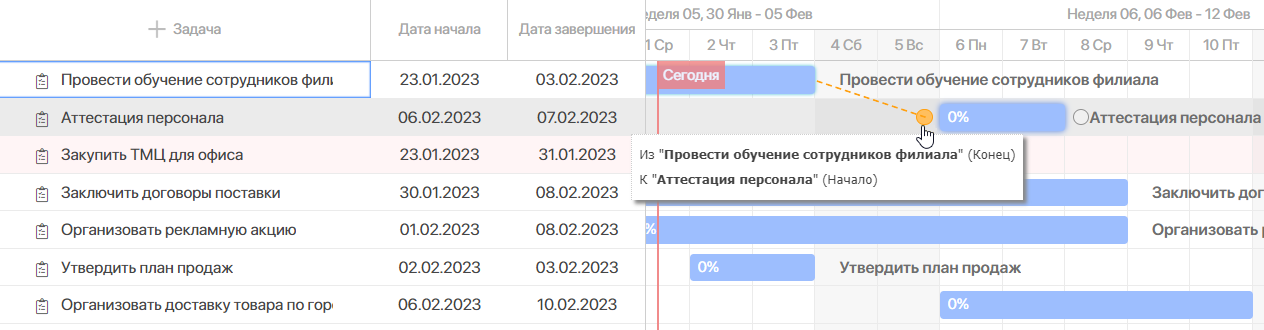
Так можно создать следующие связи:
- Начало > Начало — задачи могут выполняться параллельно. Зависимая задача начнётся одновременно с основной или позднее, учитывая дату начала;
- Конец > Начало — задачи выполняются последовательно. Зависимая задача начнётся по завершении основной или позднее, учитывая дату начала.
Если зависимой является задача типа Процесс, она начнётся только после завершения основной задачи, несмотря на зафиксированную в её карточке дату начала. Это связано с тем, что входных данных для запуска бизнес-процесса может быть недостаточно, пока не выполнена предшествующая задача;
- Конец > Конец — зависимая задача завершится одновременно с основной или позднее, учитывая дату завершения. Например, проверить выполненные работы можно одновременно с окончанием этих работ;
- Начало > Конец — зависимая задача завершится одновременно с началом основной. Например, начать работы можно одновременно с доставкой материалов для этих работ.
Чтобы удалить зависимость, дважды нажмите на линию и подтвердите действие.
Обратите внимание, при проверке связей не учитывается выполнение фазовых задач. Поэтому устанавливайте связи с задачами, которые входят в фазовую. Например, для последовательного выполнения свяжите следующую задачу после фазовой с последней задачей внутри фазовой.
Для удобства построения плана проекта используйте опции автопланирования. С их помощью связанные задачи можно сдвигать автоматически: при перемещении вперёд или назад первой задачи сроки второй также изменятся.
После того как все зависимости расставлены, сохраните и опубликуйте план. Установленные связи вы увидите в плане проекта.
Также администратор системы может настроить видимость связанных задач в карточке:
- проектной задачи, которая доступна в разделе Задачи, а также при просмотре плана проекта;
- задачи, открытой в плане проекта при его редактировании.